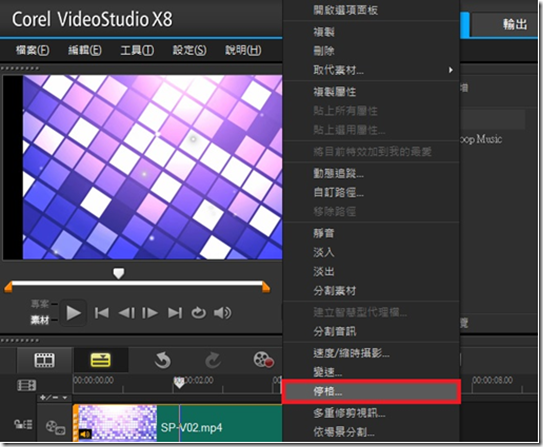–
–
–
1. 停格
讓使用者期盼多年的功能「停格」(Freeze frame)新增至會聲會影X8。
如今會聲會影X8把一連串過程整合成指令,只要透過移動的預覽滑桿功能,就能直接在素材上去執行”停格”新功能,輕而易舉就能設定秒數完成。
對於若是在舊版本的會聲會影要做出像停格(Freeze frame)這樣的效果,首先要透過「分割素材」的方式,然後在做「畫面擷取」的動作,
最後在兩個分個的素材中間設定,利用拖曳畫面的方式來設定停格的時間,有了此功能如虎添翼!
–
–
–
2. 音訊閃避
有時拍攝的影片素材會不經意將背景聲音錄進影片,使用「音訊閃避」可以使背景音樂不會蓋過您視訊中的重要音訊或旁白。
VideoStudio Pro X8「音訊閃避」新功能會偵測視訊中的音訊或旁白,並自動降低背景音樂的音量。還可以透過調整其「層級」和「敏感度」設定,取得您需要的影片效果。
–
將您的視訊素材新增至「時間軸」面板上,在素材上按一下滑鼠右鍵並選擇「分割音訊」項目功能。
拖曳效果音軌至音樂軌,即可以語音軌方式錄製您的旁白並套用「音訊閃避」至音樂軌,也可以透過拖曳、新增或移除黃色音量線上的主畫格節點,手動微調「音訊閃避」的結果,操作簡易就能完成音訊閃避效果!
另外,您還可以在包含音訊的視訊素材(如遊戲視訊)上來使用「音訊閃避」效果做影片的聲音剪輯。
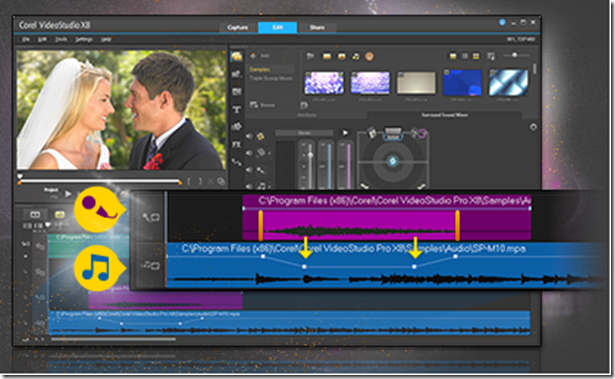
–
–
–
3. 新增 XAVC S支援
新增加對於 XAVC S 支援,可以讓您對於 Ultra-HD 4K 視訊檔案格式的支援與處理,
為了能夠延長 4K 影片拍攝功能的時間,XAVC S 運用 H.264/AVC 格式的 Long GOP 轉碼器來壓縮視訊檔案。
Corel VideoStudio X8 加入此新功能,讓使用者可以匯入並轉換視訊來建立4K格式的專案。
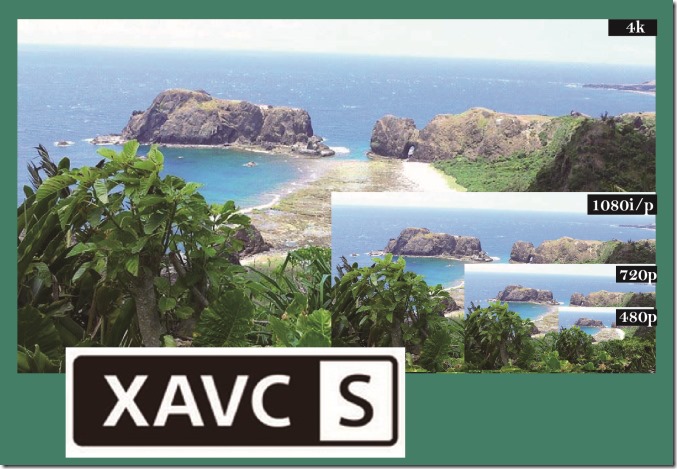
只要在會聲會影 VideoStudio X8 輸出功能表下,選擇設定值下拉清單,即可以選擇套用 XAVC S 視訊檔案格式。
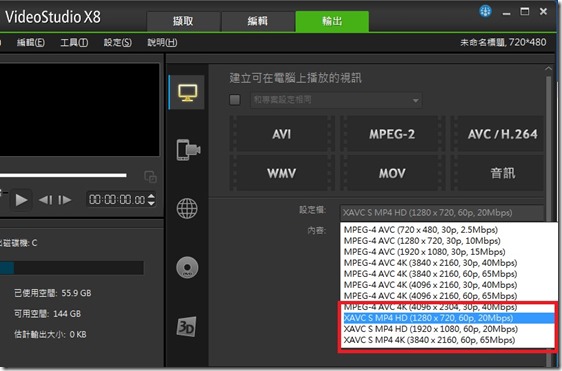
另外會聲會影 VideoStudio X8 旗艦版也包含以下,多樣實用的外掛濾鏡:
- proDAD Adorage Starter Pack
- proDAD VitaScene LE
- proDAD Mercalli SE
- proDAD Handscript Animation
- proDAD RotoPen
- NewBlue FX Essentials IV
- NewBlue FX Motion Effects
- NewBlue FX ColorFast
- NewBlue Background Generator
- Boris Graffiti 6
–
–
–
4. 光碟標籤
在舊版會聲會影 10 有製作光碟標籤功能,但是在 X8 版本中要從功能表中「輸出」>「光碟」選項執行。如下圖標示步驟:
Step 1 首先在功能表中點選「輸出」選項
Step 2 然後點選側邊「光碟」功能選項
Step 3 接著點選「DVD」功能選項
Step 4v最後點選「根據目前的專案列印光碟標籤」功能
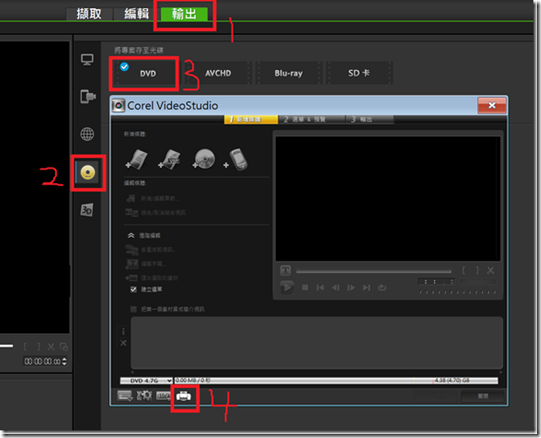
Step 5 最後,在「根據目前的專案列印光碟標籤」視窗中,便可以自訂光碟標籤樣式了!
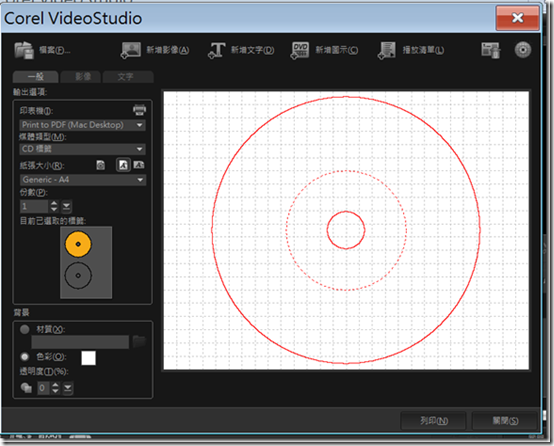
–
–
–